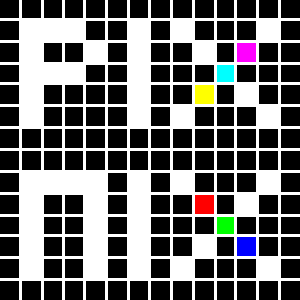Ikea digital lounge
Le Virtual Lounge
Dans sa stratégie de communication digitale intégrée 360°, Ikea souhaite intégrer un outil de réalité virtuelle d’intégration des produits Ikea dans votre appartement, votre jardin, votre lieu de travail… , le Virtual Lounge.
Le support mobile
Une plateforme mobile de type smartphone, fablette, tablette.
Gyroscope indispensable.
Une cam back intégrée.
Enregistrer la cible du lien sous :
Télécharger la plateforme mobile
Télécharger logo.pdf
Le principe
Lancer « APPS Virtual Lounge Ikea » (+ picto) depuis son support mobile.
Autoriser « APPS Virtual Lounge Ikea » à activer les « Alertes Push ».
Autoriser « APPS Virtual Lounge Ikea » à mémoriser votre emplacement géolocalisé.
S’enregistrer.
Ouvrir photo (grisé si rien)
Ouvrir sauvegarde (grisé si rien)
Démarrer et lancer la caméra.
1) Mesurez votre volume
Disclamer de l’utilisation de l’outil pour fixer des points dans le volume de votre pièce.
Placement de la mire aux angles de la pièce, sol, plafond pour fixer les points d’angles et calculer le volume.
La surface au sol est extrudée sur la mesure des angles de plafond. (voir « APPS MagicPlan« )
Une fois le volume calculé, le plan filaire est mappé sur la vidéo / cam de la plateforme mobile.
Il suffit de déplacer le support mobile et les mesures sont « trackées » et restent fixées dans l’espace.
Placer au sol une zone rectangulaire.
2) Ouverture de la bibliothèque des produits IKEA, menu Items
Table, chaise, fauteuil, canapé, lampe, étagère, bureau, armoire, lit, meubles rangement…
4) Drag & Drop du meuble dans le volume, choix des couleurs, validation.
Un glisser déposer depuis la bibliothèque des produits sur la zone de réalité virtuelle. Modifier les couleurs (si plusieurs couleurs sur le modèle)
5) Le meuble est intégré dans le volume et suit les déplacements de caméra.
Prendre des photos, enregistrer une séquence, partager (partager !!!, album, facebook, message, mails…)
6) Validation et sauvegarde de l’installation.
Le choix du meuble, sa couleur, ses modules, on peut enregistrer la carte afin de la restaurer plus tard.
7) commander en bas de l’écran
Figure le lien vers l’achat dès qu’un modèle est validé.
Nom du modèle, prix, points de vente les plus près afficher la carte, retirer, se faire livrer
Une carte (googlemap) affiche les points de ventes qui ont le modèle en stock.
Le brief
Ikea souhaite positionner le client au cœur du processus créatif de personnalisation et de réalité virtuelle. L’expérience utilisateur (UX) et l’interface (UI) doivent être pensées autour de plaisir, du jeu, de l’histoire.
Interactivité et visualisation des contenus
Le process
Benchmark IKEA et concurrents (Habitat, MyFab, Made in Design …)
Étude des besoins, des envies, des désirs.
Finalité et objectifs
Élaboration de la pertinence des contenus et de leurs interactivités
Keywords
Facilité, confort, jeux, plaisir, envie, partage, jouer et rejouer, envoyer à ses amis
Ce sujet créé en 2012 trouve un réel écho pour 2014 > http://www.youtube.com/watch?v=vDNzTasuYEw
L’exercice se fait sous Illustrator et le rendu est au format PDF
Seront notés :
Les recherches papier (JPG)
Les mockups ou pré maquette fonctionnelle de l’expérience utilisateur (PDF)
Les planches des écrans (PDF)
Caler les plans de travail (un plan = une page dans PDF) Menu > Fichier > Format du document > Modifier plan de travail (en haut à droite de la fenêtre).
Tout ce qui est hors du plan de travail n’apparaît pas dans les pages du PDF.
Depuis illustrator > Fichier enregistrer sous PDF :
Onglet Général > Paramètre prédéfini = qualité optimale
Onglet compression > Qualité image moyen à faible si il n’y a pas de bitmap dans le composite.
Fichier PDF inférieur à 4000 Ko